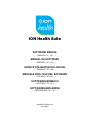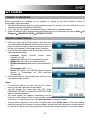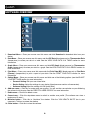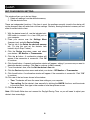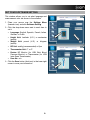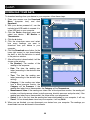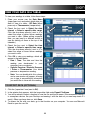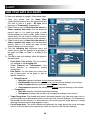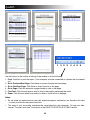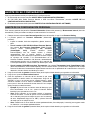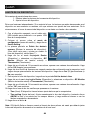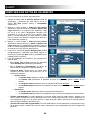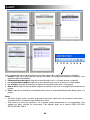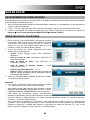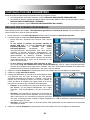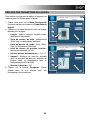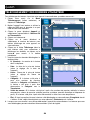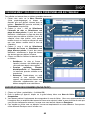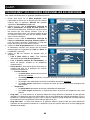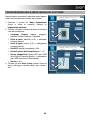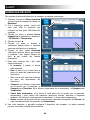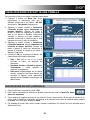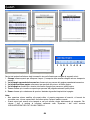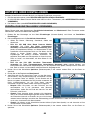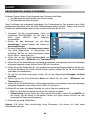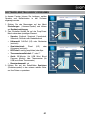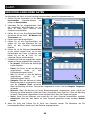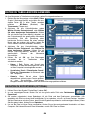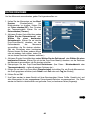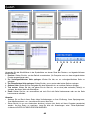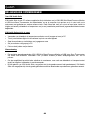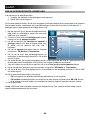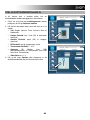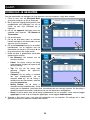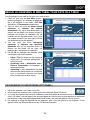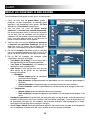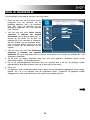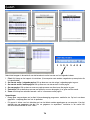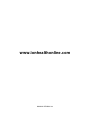La pagina si sta caricando...
La pagina si sta caricando...
La pagina si sta caricando...
La pagina si sta caricando...
La pagina si sta caricando...
La pagina si sta caricando...
La pagina si sta caricando...
La pagina si sta caricando...
La pagina si sta caricando...
La pagina si sta caricando...
La pagina si sta caricando...
La pagina si sta caricando...
La pagina si sta caricando...
La pagina si sta caricando...
La pagina si sta caricando...
La pagina si sta caricando...
La pagina si sta caricando...
La pagina si sta caricando...
La pagina si sta caricando...
La pagina si sta caricando...
La pagina si sta caricando...
La pagina si sta caricando...
La pagina si sta caricando...
La pagina si sta caricando...
La pagina si sta caricando...
La pagina si sta caricando...
La pagina si sta caricando...
La pagina si sta caricando...
La pagina si sta caricando...
La pagina si sta caricando...
La pagina si sta caricando...
La pagina si sta caricando...
La pagina si sta caricando...
La pagina si sta caricando...
La pagina si sta caricando...
La pagina si sta caricando...
La pagina si sta caricando...
La pagina si sta caricando...

39
INSTALLAZIONE DEL SOFTWARE
REQUISITI MINIMI DI SISTEMA
Prima di iniziare l'installazione, assicurarsi che il computer soddisfi (o superi) i seguenti requisiti
minimi di sistema affinché il software funzioni adeguatamente:
• Computer dotato di Microsoft® Windows 98, 2000, XP, Vista (32 o 64 bit) o 7 (32 o 64 bit)
• Processore da 400 MHz (o superiore)
• 64 MB di RAM (o superiore)
• 75 MB di spazio libero su disco fisso
• Scheda grafica 1024 x 768 (o risoluzione superiore)
• Porta USB disponibile (USB 1.1 o 2.0)
• Opzione: stampante compatibile con Windows (per la stampa di copie di dati)
INSTALLAZIONE DEL SOFTWARE
1. Inserire il CD in dotazione nel lettore CD del computer. La schermata di installazione dovrebbe
comparire automaticamente. Cliccare su Install ION Health Suite Software.
• Se questo non compare, fare doppio clic su Computer e cliccare sul lettore CD del
computer.
• Se la finestra di installazione non compare, fare clic con il tasto destro del mouse sul lettore
CD, selezionare Esplora, e fare doppio clic sul file Setup.
2. Seguire le istruzioni su schermo per installare il software.
3. Una volta terminato, cliccare su Close (chiudi) per chiudere l'installer.
4. Aprire ION Health Suite facendo doppio clic sull'icona di scorciatoia presente sul
Desktop oppure recandosi su Start Tutti i programmi ION HEALTH SUITE
ION HEALTH SUITE.

40
NOTE IMPORTANTI
Informazioni su ION Health Suite
ION Health Suite è un'applicazione software per computer che consente di scaricare le letture del
ION USB Wrist Blood Pressure Monitor o dell'USB Insta-Scan Thermometer, memorizzarle in
maniera sicura sul computer e analizzarle con grafici ed altri strumenti software. Queste informazioni
offrono una migliore comprensione della propria pressione sanguigna o temperatura per aiutare voi e
il vostro professionista della salute a gestire la vostra salute in maniera più efficace.
ION Health Suite consente di:
• trasmettere i risultati relativi alla pressione sanguigna o alla temperatura dal dispositivo al PC
• tenere traccia delle letture digitalmente nel software anziché in un registro
• presentare le tendenze e le statistiche relative alle letture
• memorizzare le letture in maniera sicura sul computer
• stampare e condividere i dati con i vostri medici
Avvertenza:
• Le letture dello ION USB Wrist Blood Pressure Monitor o del USB Insta-Scan Thermometer
devono essere prese unicamente come riferimento. Consultare il proprio medico per discutere dei
risultati prima di regolare la dieta, predisporre un programma di esercizi, ecc.
• Per evitare il pericolo di scossa elettrica, mai eseguire un test di pressione o temperatura quando
il dispositivo è collegato al computer.
• Quando si utilizza l'ION Health Suite, assicurarsi di selezionare il giusto account. ION Health Suite
potrebbe non scaricare adeguatamente i risultati di un utente sull'account di un altro utente.

41
PRIMI PASSI
COLLEGARE IL DISPOSITIVO
Prima di scaricare qualsiasi lettura sul computer o di configurare il monitor della pressione sanguigna o il termometro,
procedere come segue:
1. Con il monitor della pressione sanguigna o della temperatura spento, collegarlo ad una porta USB libera del computer
servendosi del cavo mini USB in dotazione.
2. La scritta "PCL" ("PC link") comparirà sul display del dispositivo, a indicare che è collegato adeguatamente.
3. Aprire ION Health Suite facendo doppio clic sull'icona di scorciatoia presente sul Desktop oppure recandosi su Start
Tutti i programmi ION HEALTH SUITE ION HEALTH SUITE.
CREAZIONE DI UN PROFILO UTENTE
1. Inserire nome (fino a 50 caratteri), data di nascita e sesso. (Dopo
aver cliccato il menu a cascata relativo alla data di nascita, è
possibile passare ad un diverso mese o anno cliccando su di essi
in cima al calendario.) Cliccare sul tasto per continuare.
2. Nella finestra che compare, cliccare sui menu a discesa per
selezionare l'impostazione desiderata:
• Language (lingua): inglese, spagnolo, francese, italiano,
tedesco o olandese.
• Unità di peso: feet/inch (U.S.) o centimetri (sistema metrico)
• Unità di peso: pound (U.S.) o chilogrammi (sistema metrico)
• Unità di misura della BP (pressione sanguigna): mmHg
(consigliata) o kPa
• Unità di misura della temperatura: F° o C°
• Device (dispositivo): Monitor BP (per l'USB Wrist Blood
Pressure Monitor) o termometro (per l'USB Insta-Scan
Thermometer)
3. Cliccare sul tasto per salvare i dati e passare alla pagina
principale del software.
Note:
• Per annullare la configurazione in qualsiasi momento, cliccare sul
tasto "X" (annulla) presente a livello dell'angolo inferiore destro
della finestra.
• Sarà possibile cambiare nome in un secondo momento. Per
maggiori informazioni, si veda il paragrafo CONFIGURAZIONE
IMPOSTAZIONI PERSONALI in REGOLAZIONE
CONFIGURAZIONI.
• Questa finestra di setup compare automaticamente solo la prima
volta che si utilizza il software. Una volta creato un utente, il
software si aprirà sulla finestra principale. Per creare più utenti, cliccare su "Aggiungi nuovi utenti" nella finestra
principale.
• È possibile inserire un massimo di cinque utenti. Per cancellare utenti, cliccare su "Cancella utenti" nella finestra
principale, spuntare la casella di fianco all'utente che si desidera cancellare e cliccare il pulsante cestino per
confermare la cancellazione o cliccare sul tasto "X" nell'angolo inferiore destro della finestra per annullare e tornare
alla finestra del menu principale.

42
PANORAMICA DEL SOFTWARE
1. Menu Download – Collocare il mouse su questo menu e cliccare su Download per scaricare dati dal
dispositivo.
2. Menu Data – Collocare il mouse su questo menu e cliccare su BP Data (pressione sanguigna) o
Thermometer Data (temperatura) per analizzare i dati presenti nella tabella. Per maggiori informazioni, si
veda il paragrafo VISUALIZZAZIONE DEI DATI IN TABELLA.
3. Menu Graph – Collocare il mouse su questo menu e cliccare su BP Graph (pressione sanguigna) o
Thermometer Data (temperatura) per analizzare i dati presenti in un grafico. Per maggiori informazioni, si
veda il paragrafo VISUALIZZAZIONE DEI DATI IN UN GRAFICO.
4. Menu Print – Collocare il mouse su questo menu e cliccare su Print Data (BP) (stampa dati) (pressione
sanguigna) o Print Data (Thermo.) (stampa dati) (temperatura) per stampare un resoconto dei dati. Per
maggiori informazioni, si veda il paragrafo STAMPA DEI DATI.
5. Menu Setting – Collocare il mouse su questo menu e cliccare su una delle seguenti opzioni (per maggiori
informazioni, si veda la sezione REGOLAZIONE DELLE CONFIGURAZIONI):
• Impostazioni personali: modifica delle informazioni utenti.
• Impostazioni dispositivo: regola le configurazioni del dispositivo (monitor della pressione
sanguigna o il termometro).
• Impostazioni software: regola le impostazioni del ION Health Suite.
6. Aggiungi nuovi utenti – Cliccare qui per creare più profili utente. Verrà visualizzata la stessa finestra
comparsa durante il setup iniziale del software. Per maggiori informazioni si veda CREAZIONE PROFILO
UTENTE.
7. Cancella utenti – Cliccare qui per cancellare un utente.
8. Utente corrente – Cliccare su questo menu a discesa per passare ad un altro profilo utente. (Il software
può memorizzare un massimo di 5 utenti.)
9. Tasto riduci a icona – Cliccare qui per "ridurre a icona" la finestra. Cliccare sulla barra "ION HEALTH
SUITE" nella barra delle applicazioni del computer per ripristinare la finestra.
10. Tasto chiudi – Cliccare qui per chiudere il software.

43
REGOLAZIONE DELLE IMPOSTAZIONI
Seguire i passi indicati in questo paragrafo per personalizzare le configurazioni relative a:
1. Informazioni utente (si veda CONFIGURAZIONE DELLE IMPOSTAZIONI PERSONALI)
2. ION USB Wrist Blood Pressure Monitor o USB Insta-Scan Thermometer (si veda CONFIGURAZIONE DELLE
IMPOSTAZIONI DEL DISPOSITIVO)
3. Il software stesso (si veda CONFIGURAZIONE DELLE IMPOSTAZIONI DEL SOFTWARE)
CONFIGURAZIONE DELLE IMPOSTAZIONI PERSONALI
Questa finestra contiene due schede: Informazioni personali e Intervallo di misurazione. Questi parametri
saranno riflessi quando si analizzano le letture.
1. Collocare il mouse sul Menu impostazioni (icona a forma di martello) e cliccare su Impostazioni personali.
2. La prima scheda è la scheda Informazioni personali .
• Inserire nome, data di nascita, sesso, altezza e peso.
• Se si utilizza lo ION USB Wrist Blood Pressure Monitor:
i campi relativi a Sys Pressure (Lower/Upper Limit)
(pressione sistolica (limite inferiore/superiore)) e Dia
Pressure (Lower/Upper Limit) (pressione diastolica
(limite inferiore/superiore)) indicano i valori
minimo/massimo raccomandati per la pressione sistolica e
la pressione diastolica (rispettivamente). I valori visualizzati
per primi in questi campi sono stati configurati in base alle
indicazioni dell'associazione americana diabete. Tuttavia, si
raccomanda di consultarsi col proprio professionista della
salute per stabilire se questi valori sono ideali per la propria
persona.
• Se si sta utilizzando il termometro ION USB Insta-Scan Thermometer: i campi per Thermometer Level
(Lower/Upper Limit) (Livello del termometro (limite inferiore/superiore)) indicano i valori tipici
minimo/massimo per la temperatura del corpo umano. Si raccomanda di consultarsi col proprio
professionista della salute per stabilire se questi valori sono ideali per la propria persona.
3. Cliccare sul tasto Save (salva) (icona a forma di disco) nell'angolo inferiore destro per salvare i dati.
4. Cliccare sulla scheda Measurement Interval (intervallo di
misurazione) .
5. Ciascuna riga rappresenta un intervallo della giornata durante il
quale si intende misurare la pressione o la temperatura.
Cliccare su "AM/PM", l'ora e i minuti nei campi bianchi, quindi
digitare i numeri o servirsi delle frecce su/giù per impostare il
tempo di quell'intervallo. I campi grigi si regoleranno
automaticamente.
• Esempio: se si intende prendere la misura prima di
colazione, alle 8 del mattino, impostare l'intervallo "prima di
colazione" in modo che termini alle 8.
• Nota bene: questi intervalli non si possono sovrapporre o
essere impostati fuori sequenza. Se si prova a impostare il
tempo di conclusione di un intervallo in modo che si
sovrapponga ad un altro, verrà visualizzato un messaggio di errore. Cliccare su "OK" e impostare l'intervallo
in modo che non si sovrapponga.
• Nota bene: cliccare sul tasto Default (icona a carta/stella) per far tornare tutti gli intervalli agli orari
predefiniti di fabbrica.
6. Cliccare sul tasto Save (salva) (icona a forma di disco) nell'angolo inferiore destro per salvare i dati.

44
CONFIGURAZIONE DELLE IMPOSTAZIONI DEL DISPOSITIVO
Questa finestra consente di fare due cose:
1. cancellare tutte le letture dalla memoria del dispositivo
2. impostare l'ora del dispositivo.
Queste sono funzioni indipendenti. Se il tempo viene azzerato, le letture attualmente memorizzate nel
dispositivo non verranno modificate; manterranno le vecchie impostazioni di tempo. Allo stesso
modo, cancellando la memoria del dispositivo non si influenzerà la data o l'ora attuale.
1. Con il dispositivo spento, servirsi del cavo mini
USB in dotazione per collegarlo ad una porta
USB libera del computer.
2. Collocare il mouse sul Menu impostazioni
(icona a forma di martello) e cliccare su
Impostazioni del dispositivo.
3. La prima scheda è la scheda Delete the
device's memory (cancella la memoria del
dispositivo). (Per saltare questo passaggio e
impostare l'ora del dispositivo, passare alla fase
7 qui di seguito.)
4. Cliccare sul menu a discesa Device
(dispositivo) e selezionare il dispositivo – BP
Monitor o Thermometer.
5. Cliccare sul tasto . Se il collegamento avviene correttamente comparirà una finestra di
conferma. Cliccare su OK per continuare.
6. Cliccare sul tasto . Comparirà una seconda finestra di conferma, che chiede se si desidera
realmente cancellare i dati del dispositivo. Cliccare su "Sì" per continuare o su "No" per annullare.
7. Per impostare l'ora del dispositivo, cliccare sulla scheda Set the device's time (Imposta l'ora del
dispositivo).
8. Cliccare sul menu a discesa Device (dispositivo) e selezionare il dispositivo – BP Monitor o
Thermometer.
9. Cliccare sul tasto . Se il collegamento avviene correttamente comparirà una finestra di
conferma. Cliccare su OK per continuare.
10. Cliccare su una delle due caselle illustrate nella finestra:
• Time (ora): il dispositivo avrà le stesse impostazioni orarie del proprio computer.
• Time setting (impostazione dell'ora): impostare l'ora del dispositivo manualmente cliccando
su AM/PM, l'ora e i minuti nei campi bianchi, quindi digitare il numero o servirsi delle frecce
su/giù.
11. Cliccare sul tasto .
Nota bene: ION Health Suite non tiene conto dell'ora legale, quindi occorrerà regolare l'ora del
dispositivo di conseguenza.

45
CONFIGURAZIONE DELLE IMPOSTAZIONI DEL SOFTWARE
Questa finestra consente di impostare quale lingua e
unità di misura verranno mostrate nel software.
1. Collocare il mouse sul Menu Impostazioni
(icona a forma di martello) cliccare su
Impostazioni software.
2. Cliccare sul menu a discesa di fianco a ciascuna
voce per configurarla:
• Language (lingua): Inglese, spagnolo,
francese, italiano, tedesco o olandese.
• Unità di peso: feet/inch (U.S.) o centimetri
(sistema metrico)
• Unità di peso: pound (U.S.) o chilogrammi
(sistema metrico)
• Unità BP: mmHg (consigliata) o kPa
• Unità di misura della temperatura: F° o C°
• Device (dispositivo): Monitor BP (per l'USB
Wrist Blood Pressure Monitor) o termometro
(per l'USB Insta-Scan Thermometer)
• Utente n.: n/d
3. Cliccare sul tasto Save (salva) (icona a forma di
disco) nell'angolo inferiore destro per salvare i
dati.

46
DOWNLOAD DEI DATI
Per scaricare le letture dal dispositivo al computer, procedere come segue:
1. Collocare il mouse sul Menu Download
(icona a forma di computer) e cliccare su
Download.
2. Con il dispositivo spento, servirsi del
cavo mini USB in dotazione per
collegarlo ad una porta USB libera del
computer.
3. Cliccare sul menu a discesa Device
(dispositivo) e selezionare il dispositivo
– BP Monitor o Thermometer.
4. Cliccare sul tasto .
5. Cliccare sul menu a discesa e
selezionare quante letture si desidera
scaricare dal dispositivo al computer.
6. Cliccare sul tasto freccia Download
(nell'angolo inferiore destro) per iniziare
a scaricare i dati, oppure cliccare sul
tasto per tornare alla finestra
precedente.
7. Dopo aver scaricato tutti i dati, nella
finestra comparirà:
• N. (numero): il numero di letture
nella sequenza.
• Data: la data in cui è stata fatta la
lettura (in base alle impostazioni del
dispositivo).
• Ora: l'ora in cui è stata fatta la lettura
(in base alle impostazioni del
dispositivo).
• Categoria: se la lettura è stata presa
da un monitor per la pressione, la
Categoria sarà Pressione. Se la lettura è stata presa da un termometro, la Categoria sarà
Temperatura.
• Valore della misurazione: se la lettura è stata presa da un monitor per la pressione,
comprenderà i valori relativi alla pressione (pressione sistolica, diastolica e frequenza
cardiaca). Se la lettura è stata presa da un termometro, il valore sarà la temperatura.
• Status: se questa è la prima volta che la lettura viene scaricata sul computer, dirà Salvato. Se
è già stata memorizzata sul computer, dirà Preesistente
.
8. Una volta terminato, è possibile scollegare il dispositivo dal computer. Le letture scaricate
possono ora essere visualizzate nel software.

47
VISUALIZZAZIONE DEI DATI IN UNA TABELLA
Per visualizzare i dati in una tabella, procedere come segue:
1. Collocare il mouse sul Menu Dati (icona
foglio/rotella) e selezionare quali dati si
desidera visualizzare in una tabella – BP Data
(pressione) o Termometro (temperatura).
2. Spuntare la casella accanto a Selezionare
l'intervallo di data oppure Selezionare un
periodo specifico. Cliccare sul menu a
discesa a fianco per selezionare la gamma di
date le cui letture si desidera visualizzare.
(Quando si imposta una data specifica, è
possibile passare ad un diverso mese o anno
cliccando su di essi in cima al calendario.)
3. Spuntare la casella accanto a Selezionare
l'intervallo temporale oppure Selezionare un
intervallo di tempo specifico. Cliccare sul
menu a discesa a fianco per selezionare la
gamma di intervalli di tempo le cui letture si
desidera visualizzare.
4. Cliccare su OK per visualizzare le letture, che
compariranno nella tabella sottostante.
• Data / Ora: data e ora in cui è stata
scaricata la lettura sul computer dal
dispositivo.
• Pressione sistolica / diastolica / polso o
Termometro: il valore misurato di
pressione o temperatura.
• Nota bene: facendo doppio clic su questa
colonna, comparirà una nuova finestra che
consente di digitare nuove informazioni
aggiuntive che si desidera memorizzare con
questa lettura.
ESPORTAZIONE DEI DATI (OPZIONALE)
1. Cliccare sull'icona "carta/stella" (vicina a OK).
2. Nella finestra che compare, cliccare sul grande campo bianco sotto a Export File Name
(nome file esportato).
3. Verrà richiesto di scegliere un punto in cui salvare il file ed il nome del file. (Si consiglia di salvarlo in un
punto facile da ricordare, ad esempio sul Desktop, e di nominarlo con la data in modo da poterlo seguire
facilmente.) Una volta fatto, cliccare su Salva.
4. Per accedere al file con i dati, recarsi a quella cartella sul computer. Per aprire il file .csv è possibile servirsi
di Microsoft Excel.

48
VISUALIZZAZIONE DEI DATI IN UN GRAFICO
Per visualizzare i dati in un grafico, procedere come segue:
1. Collocare il mouse sul Menu Grafico (icona a forma di
grafico/lente d'ingrandimento) e selezionare quali dati si
desidera visualizzare in un grafico – BP Data
(pressione) o Termometro (temperatura).
2. Spuntare la casella accanto a Selezionare l'intervallo
di data oppure Selezionare un periodo specifico.
Cliccare sul menu a discesa a fianco per selezionare la
gamma di date le cui letture si desidera visualizzare.
(Quando si imposta una data specifica, è possibile
passare ad un diverso mese o anno cliccando su di essi
in cima al calendario.)
3. Spuntare la casella accanto a Selezionare l'intervallo
temporale oppure Selezionare un intervallo di tempo
specifico. Cliccare sul menu a discesa a fianco per
selezionare la gamma di intervalli di tempo le cui letture
si desidera inserire nel grafico.
4. Cliccare sul menu a discesa Raggruppamento e
selezionare come si desidera raggruppare i dati nel
grafico (per Data, per Ora, o per Giorno [della
settimana]).
5. Cliccare su OK per visualizzare le letture, che
compariranno nella tabella sottostante.
• Asse X (data, ora o giorno): questo è l'intervallo
selezionato per il Raggruppamento.
• Asse Y (pressione o termometro): il valore
misurato di pressione o temperatura
(rispettivamente).
• Punti dati: è possibile collocare il mouse su uno
qualsiasi di questi punti sul grafico per visualizzarne
le informazioni specifiche.
o Pressione sanguigna:
Punti blu: rappresentano le singole letture relative alla pressione sistolica
.
Diamanti rossi: rappresentano la media di tutte le letture relative alla pressione sistolica
in
quella colonna.
Triangoli verdi: rappresentano le singole letture relative alla pressione diastolica
.
Quadrati viola: rappresentano la media di tutte le letture relative alla pressione diastolica
in
quella colonna.
o Temperatura:
Punti blu: rappresentano le singole letture relative alla temperatura.
Quadrati rossi: rappresentano la media di tutte le letture relative alla temperatura in quella
colonna.
• Area target: la banda ombreggiata attraverso il grafico indica i limiti inferiore e superiore della pressione o
della temperatura (configurabili sotto Impostazioni personali). (Per la temperatura, la banda ombreggiata
sarà grigia. Per la pressione, la gamma di pressione sistolica appare in arancione, mentre quella diastolica
compare in grigio.)
• Area fuori target: quest'area ombreggiata di giallo indica la gamma che supera i limiti inferiore e superiore
della pressione o della temperatura (configurabili sotto Impostazioni personali).

49
STAMPA DEI DATI
Per stampare i dati, procedere come segue:
1. Collocare il mouse sul Menu Print
(stampa) (icona della stampante). Per
stampare i dati relativi alla pressione
sanguigna, cliccare su Print Data (BP)
(stampa dati). Per stampare i dati relativi
alla temperatura, cliccare su Print Data
(Thermo) (stampa dati termometro).
2. Spuntare la casella accanto a
Selezionare l'intervallo di data oppure
Selezionare un periodo specifico.
Cliccare sul menu a discesa a fianco per
selezionare la gamma di date le cui letture
si desidera stampare. (Quando si imposta
una data specifica, è possibile passare ad
un diverso mese o anno cliccando su di
essi in cima al calendario.)
3. Spuntare la casella accanto a Selezionare l'intervallo temporale oppure Selezionare un
intervallo di tempo specifico. Cliccare sul menu a discesa a fianco per selezionare la gamma di
intervalli di tempo le cui letture si desidera stampare.
4. Saltare il menu a discesa Report Name. (Il tipo di dati – Blood pressure report (report relativo
alla pressione) o Thermometer report (report relativo alla temperatura) – sarà l'unica
opzione.)
5. Cliccare sul menu a discesa Raggruppamento e selezionare come si desidera raggruppare i dati nel
grafico
(per Data, per Ora, o per Giorno [della settimana]).
6. Cliccare su OK.
7. I dati verranno inseriti in un report con i dati relativi all'utente (nome, altezza, peso, ecc.) e tutte le
letture relative alla gamma data/ora stabilita. I dati verranno illustrati sotto forma di tabelle e grafici
nel report (su più pagine).

50
Servirsi dei pulsanti nella barra degli strumenti in cima alla finestra per svolgere le seguenti azioni:
1. Stampa: cliccare questo per stampare il report. (Il computer deve essere collegato ad una stampante
accesa.)
2. Vai alla pagina precedente/successiva: cliccare qui per passare alla pagine precedente/successiva.
3. Vai alla prima/ultima pagina: cliccare qui per passare alla prima o all'ultima pagina.
4. Vai alla pagina: cliccare qui e inserire un numero di pagina per passare a quella pagina.
5. Trova: cliccare qui e inserire una parola per passare alle pagine contenenti quella parola.
6. Zoom: cliccare qui e selezionare di quanto si desidera ingrandire/rimpicciolire la pagina.
Note:
• Non apportare alcuna modifica alla propria dieta, al proprio programma di esercizi, ai farmaci da
assumere, ecc. in base a questi dati: consultare prima il proprio medico curante.
• Questo report può essere solo stampato e non può essere salvato direttamente sul computer. Per
salvare i dati, si vedano le istruzioni contenute sotto "Esportare i dati" nella sezione
VISUALIZZAZIONE DEI DATI IN UNA TABELLA.
1 3 2 2 3 4 5 6
La pagina si sta caricando...
La pagina si sta caricando...
La pagina si sta caricando...
La pagina si sta caricando...
La pagina si sta caricando...
La pagina si sta caricando...
La pagina si sta caricando...
La pagina si sta caricando...
La pagina si sta caricando...
La pagina si sta caricando...
La pagina si sta caricando...
La pagina si sta caricando...
La pagina si sta caricando...
La pagina si sta caricando...
La pagina si sta caricando...
La pagina si sta caricando...
La pagina si sta caricando...
La pagina si sta caricando...
La pagina si sta caricando...
La pagina si sta caricando...
La pagina si sta caricando...
La pagina si sta caricando...
La pagina si sta caricando...
La pagina si sta caricando...
La pagina si sta caricando...
La pagina si sta caricando...
-
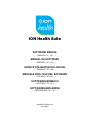 1
1
-
 2
2
-
 3
3
-
 4
4
-
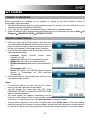 5
5
-
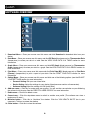 6
6
-
 7
7
-
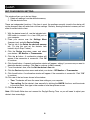 8
8
-
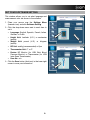 9
9
-
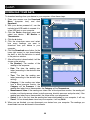 10
10
-
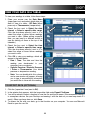 11
11
-
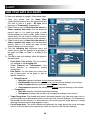 12
12
-
 13
13
-
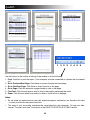 14
14
-
 15
15
-
 16
16
-
 17
17
-
 18
18
-
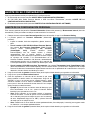 19
19
-
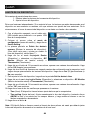 20
20
-
 21
21
-
 22
22
-
 23
23
-
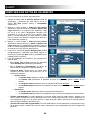 24
24
-
 25
25
-
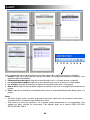 26
26
-
 27
27
-
 28
28
-
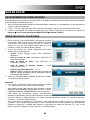 29
29
-
 30
30
-
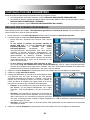 31
31
-
 32
32
-
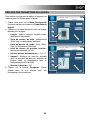 33
33
-
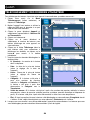 34
34
-
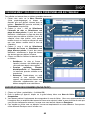 35
35
-
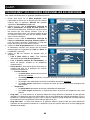 36
36
-
 37
37
-
 38
38
-
 39
39
-
 40
40
-
 41
41
-
 42
42
-
 43
43
-
 44
44
-
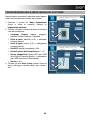 45
45
-
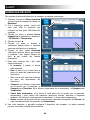 46
46
-
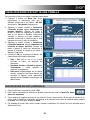 47
47
-
 48
48
-
 49
49
-
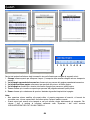 50
50
-
 51
51
-
 52
52
-
 53
53
-
 54
54
-
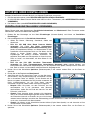 55
55
-
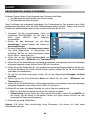 56
56
-
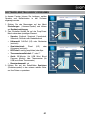 57
57
-
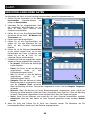 58
58
-
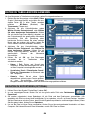 59
59
-
 60
60
-
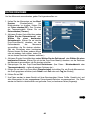 61
61
-
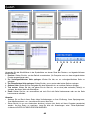 62
62
-
 63
63
-
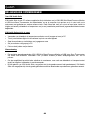 64
64
-
 65
65
-
 66
66
-
 67
67
-
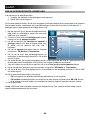 68
68
-
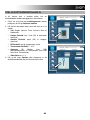 69
69
-
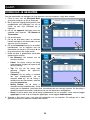 70
70
-
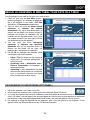 71
71
-
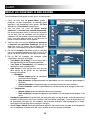 72
72
-
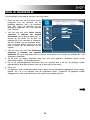 73
73
-
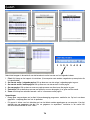 74
74
-
 75
75
-
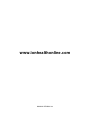 76
76
ION Audio USB Insta-scan Manuale utente
- Tipo
- Manuale utente
- Questo manuale è adatto anche per
in altre lingue
- English: ION Audio USB Insta-scan User manual
- français: ION Audio USB Insta-scan Manuel utilisateur
- español: ION Audio USB Insta-scan Manual de usuario
- Deutsch: ION Audio USB Insta-scan Benutzerhandbuch
- Nederlands: ION Audio USB Insta-scan Handleiding
Altri documenti
-
iON USB WRIST BLOOD PRESSURE MONITOR Manuale del proprietario
-
Medisana 51281 Cardiodock Manuale del proprietario
-
Medisana CardioDock 2 Manuale del proprietario
-
Braun Truescan Plus BPW4300 Manuale del proprietario
-
iON Insta Sound Manuale utente
-
Microlife WATCHBP HOME Manuale del proprietario
-
Yamaha BODIBEAT Manuale del proprietario
-
Yamaha BODiBEAT BF-1 Manuale del proprietario
-
Panasonic EWBU60W800 Istruzioni per l'uso
-
Yamaha BF-1 Manuale del proprietario